Word2013で、メールアドレスやURLに下線を付けないように設定する方法です。
下のようにメールアドレスやURLを入力すると、勝手に下線が表示されます。この下線が付かないようにします。
●スマートタグで設定する
メールアドレスやURLの先頭文字にマウスポインターを移動すると、[オートコレクトのオプション]ボタンが表示されるのでクリックします。表示されるメニューの[ハイパーリンクを自動的に作成しない]をクリックしチェックを外します。
これで次回入力時から下線は付きません。
●オプションで設定する
リボンの[ファイル]をクリックします。メニューの[オプション]をクリックします。
Wordのオプションが開きます。
1.メニューの[文章校正]をクリックします。
2.[オートコレクトのオプション]ボタンをクリックします。
オートコレクトが開くので、[入力オートフォーマット]タブの[インターネットとネットワークのアドレスをハイパーリンクに変更する]のチェックを外します。
これで次回入力から下線は付きません。
Webページにハイパーリンクする
ブックマークにハイパーリンクする
下線をひく3つの方法
目次をクリックするとリンク先に飛ばす


![[ハイパーリンクを自動的に作成しない]をクリックしチェックを外す](https://blogger.googleusercontent.com/img/b/R29vZ2xl/AVvXsEg5zr-_PavsaaCDNthxbV4olSJbNrqjrLQ6UZuCB78ldQH_prsvshOnEOjPlZsRFw95TIR4TWzkMhInXVuYj3KkqD5h9acINu3z9JOdkArf98mIdv6FGUG1-94EGV6ndT6kgGNyenzlA7o8/s1600/image815-4.gif)
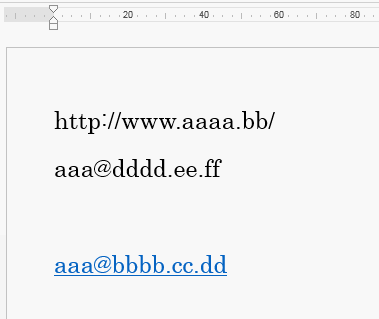
![[ファイル]をクリックする](https://blogger.googleusercontent.com/img/b/R29vZ2xl/AVvXsEgbblwbxNteju9hgrRo0br1pafeRGpVmQXvV2RgY7qmVW7E1uvlt7FsFZXwtroYgocXq_q_Y9KgAiKk-E5LFUsUmAnMRUB7x80leyu2dhWcxAqiFZ5K3xTRMMgM5Pmp7AP-i1wLULIEFBUO/s1600/image815-6.gif)
![[オプション]をクリックする](https://blogger.googleusercontent.com/img/b/R29vZ2xl/AVvXsEgx9O0eGui2Jj3ic_ntmhmJsSupvhH1DqyNMWRaB9_h1n6cGS_FhBe6CScMTJeZbhgW2lDvU_DpQ0yvDFOP-oBSWuxiz7OU18s-G1R5HcCVTuJWk54bQT2XxG8r68qSgV_uDhSXRz0I8WM3/s1600/image815-7.gif)
![[オートコレクトのオプション]ボタンをクリックする](https://blogger.googleusercontent.com/img/b/R29vZ2xl/AVvXsEiLuv6DiZ4yfUHfR_nIJSbS5EEaImXzyc8j3gobMzjQ1h-nFrd9K0tCJizOQUt2FFQqzSg6jjTJuB1K6AgI2dFg-MQua_M_fXTTj_4HwA-yv907Xc-WVlv_wyLEvLT1DokNVQJB6Hgsh1RY/s1600/image815-8.gif)
![[インターネットとネットワークのアドレスをハイパーリンクに変更する]のチェックを外す](https://blogger.googleusercontent.com/img/b/R29vZ2xl/AVvXsEif9DiWwDvuPgbpmhK8Ykjh94md1YI0-LFb3nGZlO2ccDgc9j6b5DgrOXvdkSoSRimkNrtruKmFPCi6-8cPZAGD5EF9A9DNlptxiM9SucUQoLz64yxEFGo11JmmYiaquu1wH6TdHDAdsTg-/s1600/image815-9.gif)
